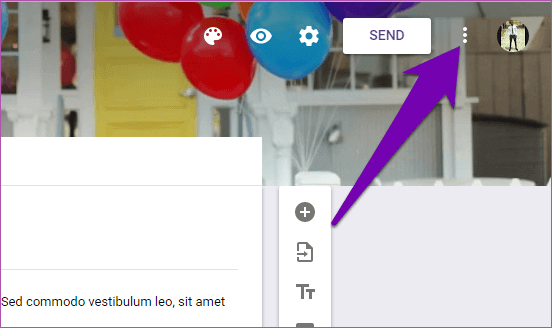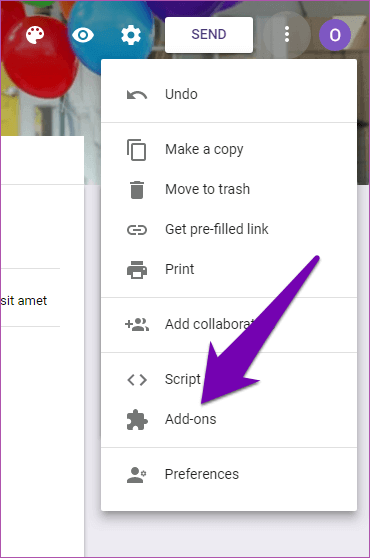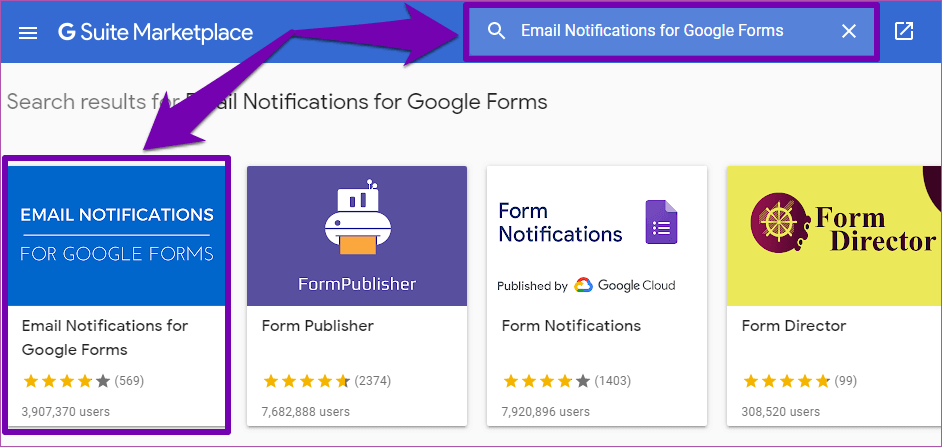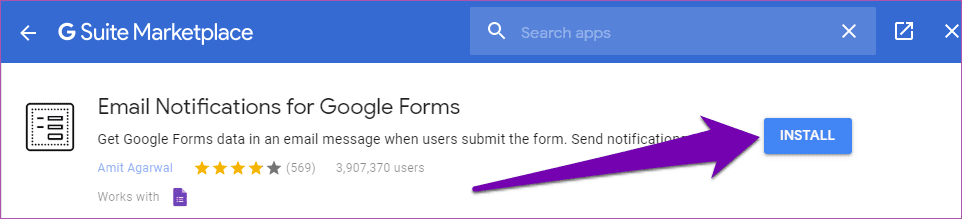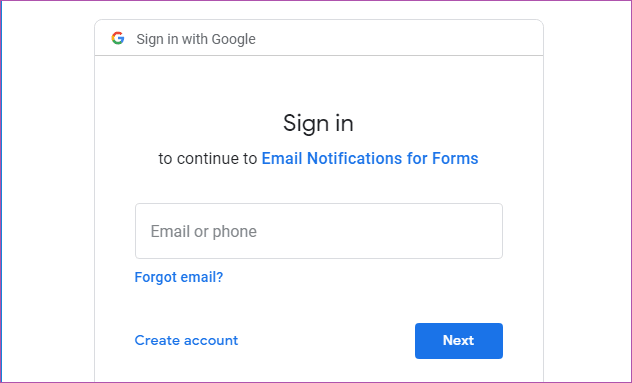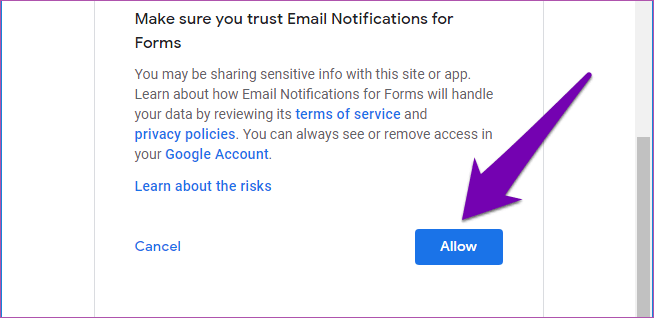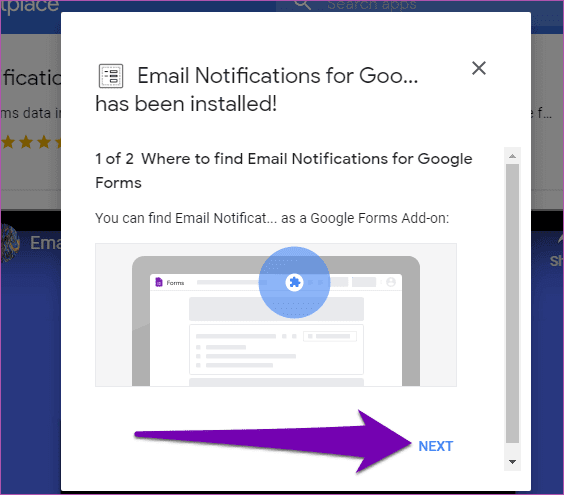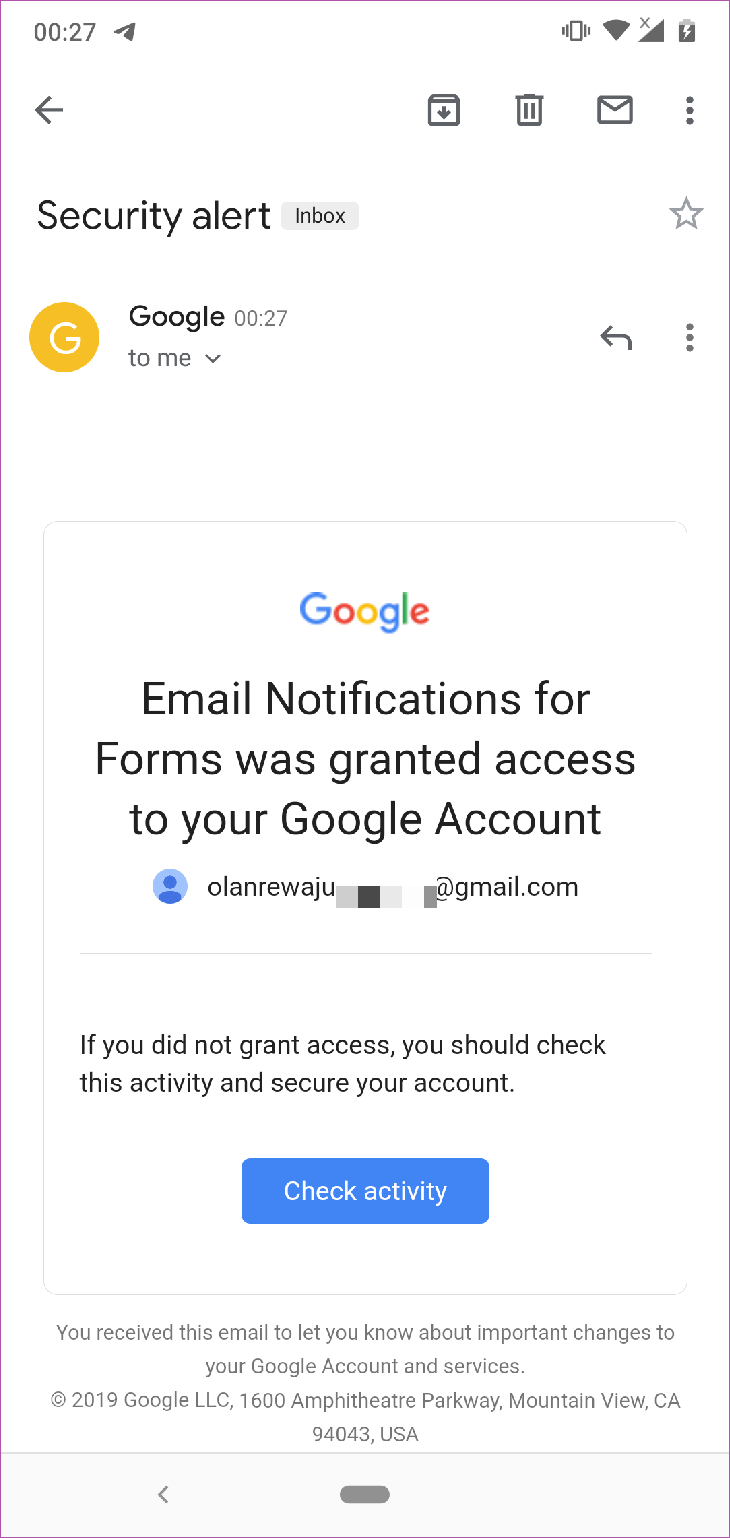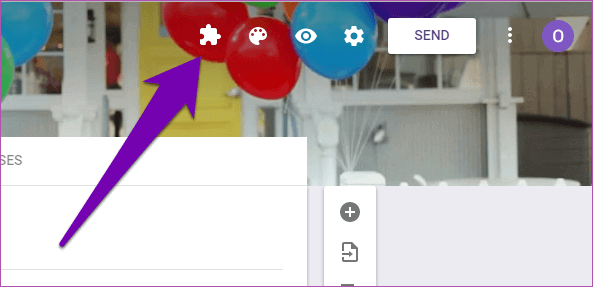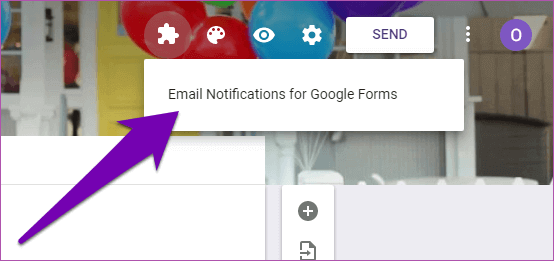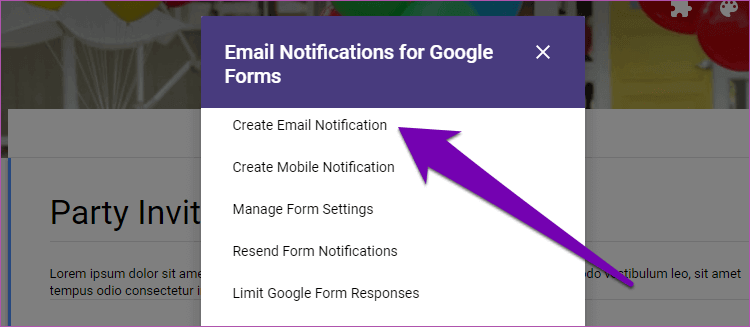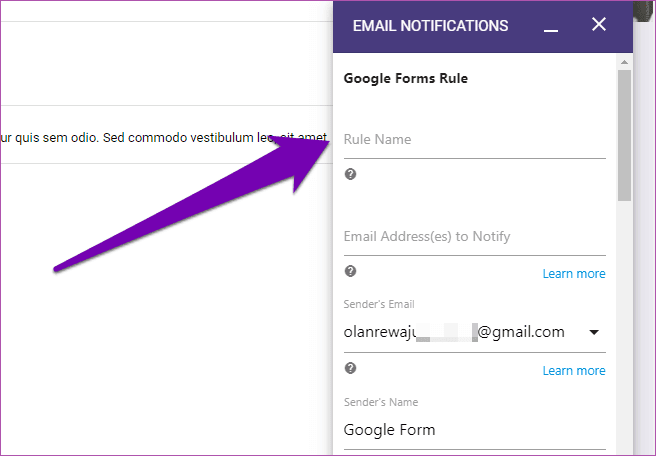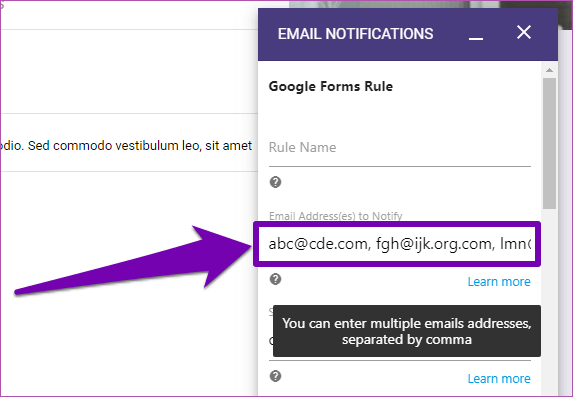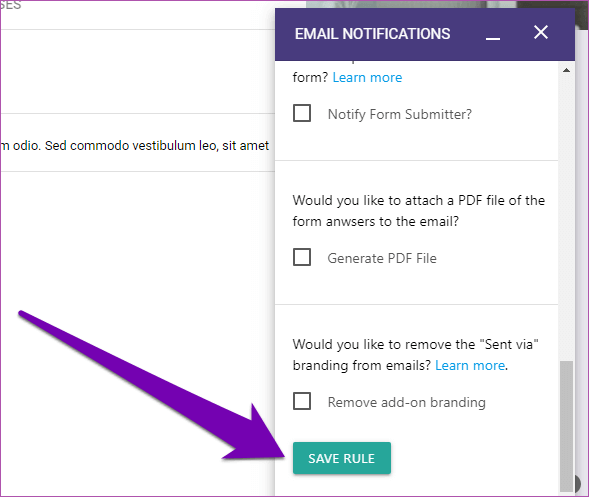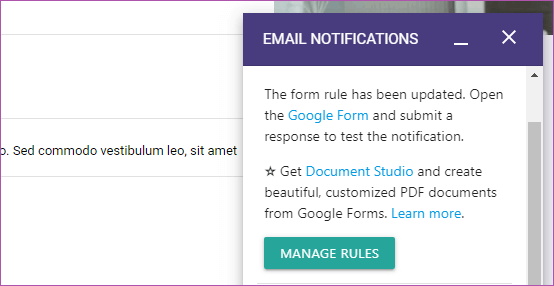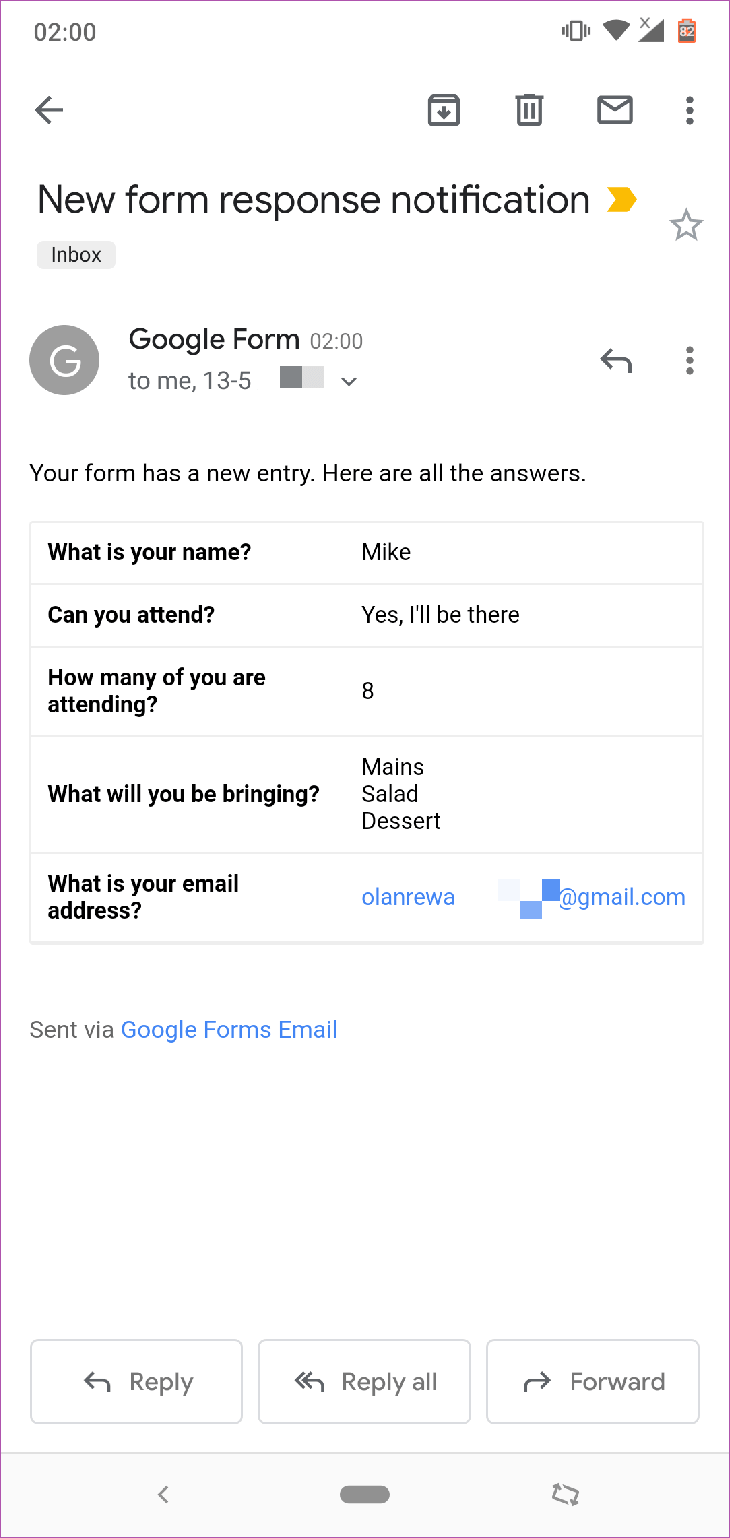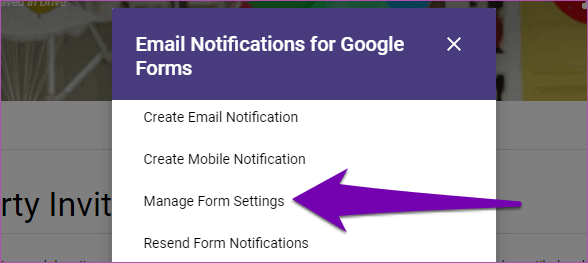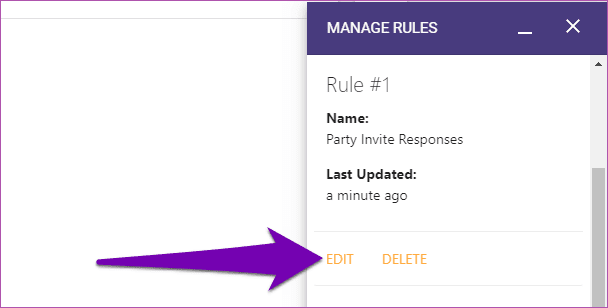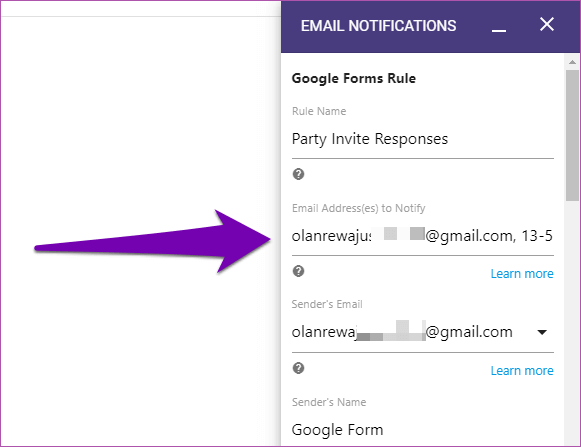Google Formlar yanıtlarını birden çok e-posta adresine gönderme
تعد Google Formlar Dünyanın en iyi çevrimiçi veri toplama araçlarından biri. Bir Google Hesabı ile kolayca anketler, LCV'ler ve diğer formlar oluşturabilir ve yanıtlarını eşit olarak yönetebilirsiniz.
Bununla birlikte, her form yanıtı (yanıtları) için Google yalnızca form oluşturucu / hesap sahibi e-posta adresine bir bildirim gönderir.
Bu harika. Ancak, birden çok kişinin Google Hesabınıza erişmesine izin vermek zorunda kalmadan bir formun yanıtına erişmesini isterseniz ne olur?
Örneğin, şirketinizin pazarlama ekibinin Google Formlar'ı kullanarak bir anket gerçekleştirdiğini varsayalım. Ekip lideri olarak, her ekip üyesinin e-posta gelen kutusundaki her form yanıtına tam erişmesini istersiniz. Bunu nasıl başarabilirsin?
Veya bir taraf planladığınızı ve tüm planlama komitesinin e-posta gelen kutusunda çevrimiçi olarak LCV yanıtları almasını istediğinizi varsayalım. Nasıl yapılacağını öğrenmek için aşağıdaki adımları izleyin.
Birden çok e-postaya yanıt gönderme
Yanıt göndermek için Google Formlar Birden çok e-posta adresine, üçüncü taraf bir eklenti kullanmanız gerekir - en azından şimdilik.
İşi yapan bir eklenti yüklemek için aşağıdaki adımları izleyin. Birçok kez kullandım ve güvenilir olduğu ortaya çıktı.
Eklentiyi yükleyin
Adım 1: rekor giriş Gösterge tablosuna Google Formlar Ve aç örnek Yanıtlarını birden çok e-posta adresine göndermek istiyorsunuz.
Adım 2: basın Üç noktalı menü simgesi Sağ üst köşede.
Adım 3: set Ek fonksiyonlar.
Bu, formlarınızı doldurmak için kolayca eklentiler yükleyebileceğiniz G Suite Marketi'ni açacaktır.
Yükleyeceğiz “Google Formlar E-posta Bildirimi” Kullanıcıların form yanıtlarını özelleştirmesini ve birden çok e-posta adresine göndermesini sağlayan ek.
Adım 4: Eklentinin adını yazınGoogle Formlar için E-posta Bildirimi“Arama çubuğunda. Aşağıdaki resimde gösterildiği gibi ilgili seçeneğe tıklayın.
Adım 5: Bir düğmeyi tıklayın tesisat Eklentiyi Google Formlarınıza yüklemek için.
Adım 6: Tarayıcınızda yeni bir sekme açılır. Sizden Google Hesabınıza giriş yapmanızı isteyecektir. Google Hesabı kimlik bilgilerinizi uygun kutulara girin.
Adım 7: Google Hesabınıza başarılı bir şekilde giriş yaptıktan sonra yapılacak bir sonraki şey, eklenti için izin vermektir.Formlar e-posta bildirimi”Hesabınıza.
Hesap erişim sayfasının en altına gidin ve ardından izin vermek.
Adım 8: Açılır pencere, eklentinin ekrana başarıyla yüklendiğini onaylar. “Sıradaki“Kurulumu bitirmek için.
Google ayrıca, "Formlar E-posta Bildirimi" eklentisini yükleme konusunda sizi bilgilendirmek için e-posta adresinize bir bildirim mesajı gönderir.
Gerekli eklentiyi yüklediğinize göre, birden çok e-posta adresine form yanıtları göndermek için nasıl kullanıldığını inceleyelim.
Eklentiyi kurun ve kullanın
Adım 1: Oluştur sayfasında örnek , Bir simgeyi tıklayın İş ek Sağ üst köşede.
Adım 2: “Google Formlar e-posta bildirimleri".
Adım 3: Yeni açılır pencerede "Bir e-posta bildirimi oluşturun".
Ekranın sağ alt köşesindeki başka bir statik açılır pencere. Ardından bazı kurallar belirlemeye, özelleştirmeye ve form yanıtları göndermek istediğiniz e-posta adreslerini girmeye devam edebilirsiniz.
4. Adım: Bildirim için "Kuralın adı". İsim herhangi bir şey olabilir. Formun adı / adı ile aynı olabilir.
Adım 5: “Bildirim e-posta adresleriYanıt göndermek istediğiniz tüm e-posta adreslerini girin.
Her e-posta adresini virgülle ayırın.
Adım 6: E-posta adreslerini ekledikten sonra pencerenin en altına gidin, ardından "Tabanı korumak".
Adım 7: Başarı bildirimi form kuralının oluşturulduğunu bildirir. Ve hepsi bu. Artık şablonunuzu katılımcılarla paylaşmaya devam edebilirsiniz.
Birisi formu doldurduğunda, katılımcıların form kuralında belirttiğiniz tüm e-posta adreslerine verdikleri yanıtlar gönderilir.
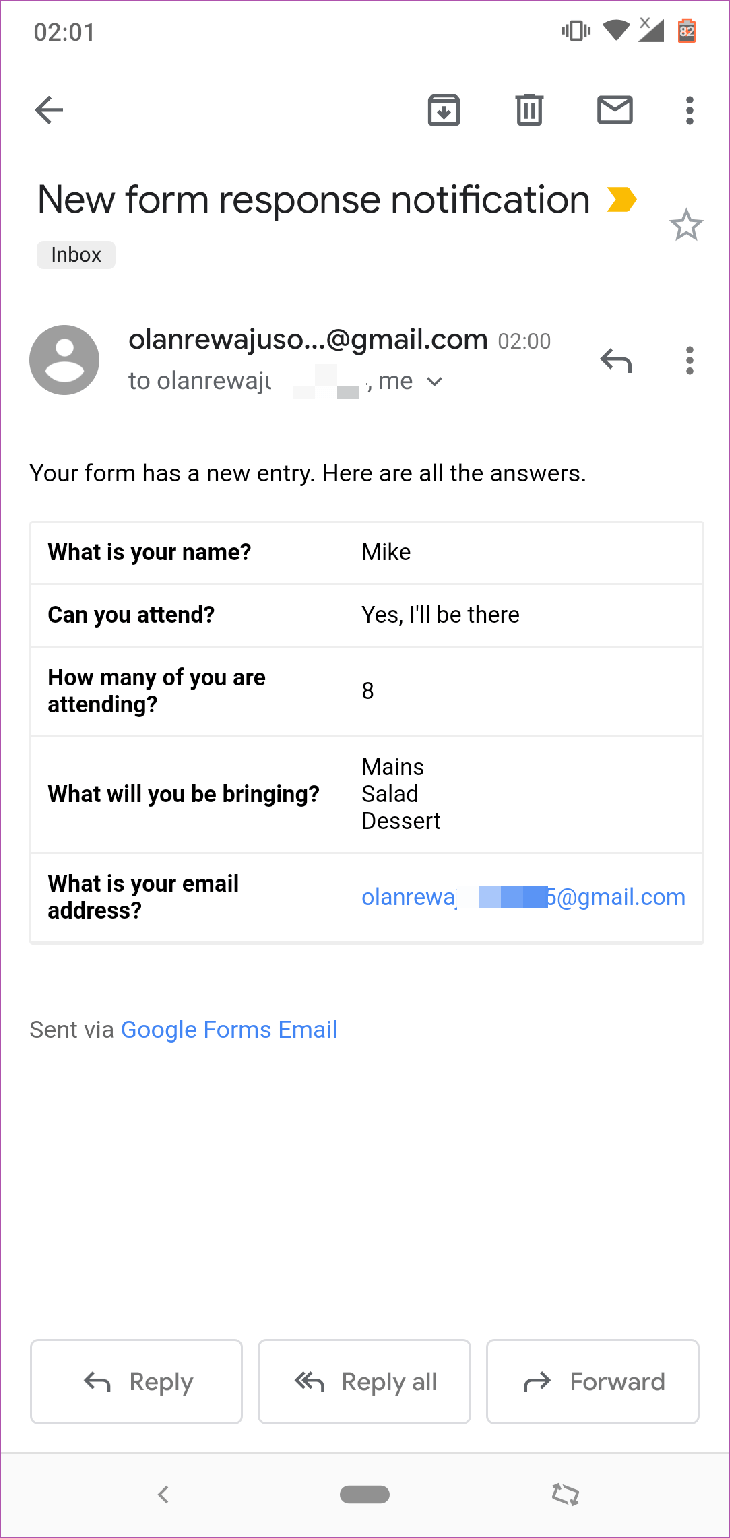
Birden çok e-posta ile yanıtları yönetin
Artık Google Form yanıtlarını birden çok kişiye nasıl göndereceğinizi bildiğinize göre (okuma: e-posta adresleri), bunları düzenlemeniz gerekirse bunları yönetmeye bakalım. İleride daha sonra bir e-posta adresi eklemek veya kaldırmak istediğinizi varsayalım. Bunu nasıl başarabilirsin?
Çok kolay. Sonraki adımları takip edin.
Adım 1: Google Formlar Kontrol Paneli'nde yönetmek istediğiniz şablonu açın. Eklenti simgesini tıklayın.
Adım 2: “Google Formlar e-posta bildirimleri".
3. Adım: Tıklayın "Form ayarlarını yönet".
Adım 4: Oluşturduğunuz kuralın hemen altında, salıverme.
Adım 5: Daha sonra ek bir e-posta adresini düzenlemeye devam edebilir, bir adresi kaldırabilir ve yanıt ayarlarında başka ayarlamalar yapabilirsiniz.
Not: Birden çok e-posta adresini virgülle ayırmayı unutmayın.
Birlikte herkese gönder
Anket yanıtlarını, RSVP'yi veya diğer etkinlikleri otomatik olarak birden fazla kişiyle (ekip arkadaşları, iş arkadaşları, vb.) Paylaşabilmek, modelin yeni güncellemeleri hakkında herkesi anında haberdar etmenin etkili bir yoludur. Yukarıdaki adım adım kılavuzu izleyin, ayrıca Google Form yanıtlarını herhangi bir zamanda birden çok e-posta adresine gönderebilirsiniz.